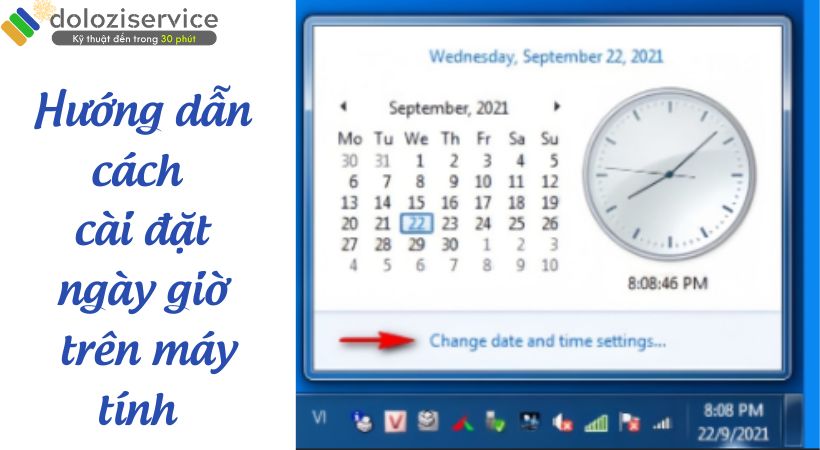Quá trình chúng ta in ấn thường sẽ có những sự cố xảy ra như là trong 1 file tài liệu chúng ta chọn lệnh in bị sai nhu cầu vậy làm cách nào để huỷ lệnh máy in sai đó.
Những lúc như thế này thông thường chúng ta sẽ tắt máy hoặc rút dây kết nối ra để máy in tạm thời không thể in tiếp được nữa. Nhưng như thế chỉ làm cho máy in tạm thời không thể in cho tới lúc chúng ta bật nguồn hoặc cắm dây kết nối vào lại. Thế thì để huỷ lệnh in trên máy tính khi chúng ta chọn sai lệnh in như thế nào. Mọi người hãy cũng theo chân mình để biết cách huỷ lệnh in trên máy tính là như thế nào nhé.

Mục Lục
Việc hủy lệnh in đúng lúc sẽ mang lại lợi ích gì cho người dùng
Việc hủy lệnh in máy in không chỉ giúp bạn tiết kiệm chi phí mà còn giúp bảo vệ máy in và đảm bảo hiệu quả làm việc. Dưới đây chính là một số lợi ích mang lại khi bạn hủy lệnh in đúng lúc:
Tiết kiệm giấy và mực in: Khi hủy bỏ những lệnh in không cần thiết. Thì bạn sẽ tránh lãng phí giấy và mực in và giúp giảm chi phí vận hành máy in.
Tiết kiệm thời gian: Thao tác hủy lệnh in nhanh chóng giúp tiết kiệm thời gian chờ đợi máy in hoàn thành các tác vụ không cần thiết.
Đảm bảo chất lượng bản in: Việc xóa bỏ các lệnh in sai sót hoặc in thử giúp tránh in ra những bản in chất lượng kém, không đạt yêu cầu.
Ngăn ngừa tắc nghẽn máy in: Khi máy in nhận quá nhiều lệnh in trong cùng một lúc. Thì có thể gây ra tình trạng tắc nghẽn, ảnh hưởng đến hiệu suất hoạt động của máy.
Tăng tuổi thọ máy in: Việc sử dụng máy in đúng cách, không quá tải sẽ giúp kéo dài tuổi thọ của máy.
Một số cách để hủy lệnh máy in nhanh chóng
Cách 1: Hủy lệnh máy in trong Control Panel
B1: Vào Control Panel

B2: Click vào View devices and printers

B3: Chọn máy in cần hủy lệnh in và bấm chuột phải và chọn dòng đầu tiên See what’s printing hoặc có thể click double chuột trái

B4: Chọn Printer và chọn Cancel All Documents để hủy toàn bộ lệnh in

Có thể Click chuột phải vào File mà bạn muốn hủy và chọn Cancel để hủy lệnh in

Cách 2: Hủy lệnh in bằng các dừng Print Spooler trong Service
B1: Gõ trên thanh tìm kiếm Services

B2: Kéo đến dòng Print Spooler và click double chuột trái

B3: Chọn Stop

B4: Đợi load xong sau đó chọn Start là thành công

Cách 3: Hủy lệnh in bằng CMD
B1: Gõ trên thanh tìm kiếm Command Prompt và sau đó click chuột phải chạy bằng quyền Administrator

B2: Gõ dòng lệnh Net stop spooler và Enter
Hiện dòng The print spooler service has stopped successfully là thành công

B3: Gõ lại dòng Net start spooler để start lại nếu không sẽ không in được

Hiện dòng The print spooler service has started successfully là thành công
Một số lưu ý khi tiến hành hủy lệnh máy in
Khi tìm cách hủy lệnh in, các bạn đừng bỏ qua một số lưu ý sau:
- Khi hủy lệnh in thì các bạn không thể khôi phục được.
- Tránh in quá nhiều lệnh cùng lúc có thể khiến máy treo và việc tìm cách hủy lệnh in trở nên khó khăn hơn.
- Bạn không nên lạm dụng cách đầu tiên (tắt nóng) vì nó sẽ ít nhiều ảnh hưởng đến tình trạng của máy in. Lâu ngày máy in có thể bị hỏng hoặc gặp các sự cố đáng tiếc khác.
Tổng kết về hướng dẫn cách hủy lệnh máy in
Như vậy là Admin đã hướng dẫn các bạn xong cách hủy lệnh in một cách đơn giản và nhanh chóng rồi. Hãy làm đúng và đủ theo các bước hướng dẫn để có thể hủy lệnh máy in thành công nhé.
Liên Hệ Ngay
Số điện thoại: 0975 877 798
Mở cửa lúc: 08:00 – 19:30
Dịch vụ: Sửa Máy Tính, Laptop, Macbook, Cài Windows / MacOS, Vệ sinh Máy Tính
Bài viết liên quan
Thùy Ân là một chuyên gia về Content writer và SEO specialist với hơn 3 năm kinh nghiệm trong ngành. Thùy Ân đã thành công quản lý hơn 15 dự án SEO cho khách hàng ở nhiều ngành khác nhau bao gồm: du lịch, ẩm thực, thời trang, công nghệ, thương mại điện tử, dịch vụ … Với nhiều phong cách đa dạng, từ bài viết blog, bài PR, landing page, …